 Xiaomi
XiaomiUna de las ventajas que aporta el tener una Xiaomi Mi Band es que se puede tener un control de las notificaciones que llegan al smartphone de una forma cómoda y sin tener que revisar la pantalla de este. Pero, en ocasiones, hay aplicaciones que de forma puntual tiene una actividad especialmente alta, y lo que se supone algo positivo se acaba convirtiendo en un tormento. Pues bien es posible corregir esto.
Un ejemplo de lo que decimos puede ser WhatsApp. Si se tiene un tema con amigos o laborar en el que se sabe que de forma constante se recibirán muchos mensajes, es posible que desees que este desarrollo no tenga acceso a enviar notificaciones a la Xiaomi Mi Band que tienes (independientemente del modelo que tengas). Por suerte, esto se puede configurar de forma temporal y, por lo tanto, cuando el mal momento pase es posible restaurar la configuración original. Una herramienta muy útil que se ejecuta con la aplicación Mi Fit, que es la oficial de la compañía asiática para gestionar sus smartband.
Pasos para evitar que una aplicación mande notificaciones a las Xiaomi Mi Band
El proceso es realmente sencillo y bastante intuitivo, y no se pude lograr directamente desde la pulsera ya que esta no incluye un sistema operativo avanzado en su interior. Por lo tanto, lo que se tiene que cambiar son los parámetros de configuración que se establecen con la aplicación que antes hemos mencionado. Así, lo primero es estar seguro que la Xiaomi Mi Band está conectada y sincronizada con el smartphone.
Si esto es así, ahora tienes que abrir la aplicación Mi Fit. En la zona inferior derecha de la pantalla inicial existe un elemento denominado Perfil, que es el que tienes que pulsar en primer lugar. Verás ahora una sucesión de opciones en la interfaz del desarrollo, donde tienes que pulsar en el modelo de la smartband que tienes (es lo que se ve en primer lugar). Así entras en la configuración propiamente dicha del accesorio wearable.
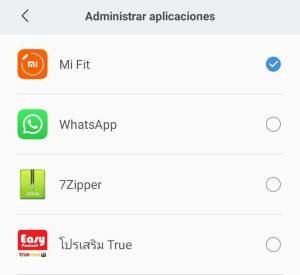
Ahora en el listado que ves en la pantalla que ves entra en Administrar aplicaciones y, allí, en la zona inferior verás las que tiene permiso para enviar notificaciones a la pulsera inteligente. Accede entonces en el listado y podrás deseleccionar WhatsApp (y cualquier otro desarrollo al que desees negar los permisos), hecho esto habrás finalizado. Evidentemente, si cambias lo que has hecho, podrás ver los mensajes en la Xiaomi Mi Band que tienes. Así de sencillo es todo.

